စမတ်ဖုန်းများသည် မကြာသေးမီနှစ်များအတွင်း ပိုမိုအားကောင်းလာကာ လူအများအပြားက ၎င်းတို့ကို အချိန်ကြာကြာ ချိတ်ဆွဲထားခြင်းကြောင့် ဖြစ်သည်။ ထို့ကြောင့် Samsung (အခြားထုတ်လုပ်သူအချို့နှင့်အတူ) သည် ၎င်း၏ flagship အသစ်အတွက် ဆော့ဖ်ဝဲလ်ပံ့ပိုးမှုကာလကို တိုးမြှင့်ခဲ့ပြီး အလယ်အလတ်တန်းစားဖုန်းများကို လည်ပတ်မှုစနစ်အဆင့်မြှင့်တင်မှုလေးနှစ်နှင့် လုံခြုံရေးအပ်ဒိတ်ငါးနှစ်အထိ တိုးမြှင့်ခဲ့သည်။
စမတ်ဖုန်းကို ကြာကြာအသုံးပြုလေ၊ ဘက်ထရီအခြေအနေ ပိုယိုယွင်းလာလေ၊ ဆိုလိုသည်မှာ ၎င်း၏ သက်တမ်း လျော့နည်းလာသည်။ ယင်းကို တန်ပြန်ရန်အတွက် Samsung သည် ပြီးခဲ့သောနှစ်မတိုင်မီက ၎င်း၏တက်ဘလက်များတွင် Protect Battery ဟုခေါ်သည့် လုပ်ဆောင်ချက်ကို မိတ်ဆက်ခဲ့ပြီး ယင်းနောက် ၎င်း၏ဖုန်းများဆီသို့ ဂျစ်ဆော့များဖြင့် စတင်ခဲ့သည်။ Galaxy Z Fold3 နှင့် Z Flip3 ။ လီသီယမ်ဘက်ထရီများကို 85% ပုံမှန်အားသွင်းခြင်းသည် ၎င်းတို့၏ ယိုယွင်းပျက်စီးမှုကို အထောက်အကူဖြစ်စေသော အကြီးမားဆုံးအချက်များထဲမှ တစ်ခုဖြစ်သောကြောင့် အမြင့်ဆုံးအားသွင်းမှုကို 100% အထိ ကန့်သတ်ခြင်းဖြင့် ဘက်ထရီအလုပ်လုပ်ခြင်းကို ကာကွယ်ပါ။ ထို့ကြောင့် သင်သည် ၎င်းတို့၏ ဖုန်း သို့မဟုတ် တက်ဘလက်ကို မကြာခဏ အဆင့်မြှင့်လေ့မရှိသူများထဲမှ တစ်ယောက်ဖြစ်ပါက၊ ဤလုပ်ဆောင်ချက်သည် သင့်အတွက် အလွန်အသုံးဝင်ပါသည်။
သင်စိတ်ဝင်စားနိုင်သည်။

Protect Battery လုပ်ဆောင်ချက်ကို စမတ်ဖုန်းအများစုတွင် တွေ့နိုင်ပါသည်။ GalaxyOne UI 4.0 superstructure နှင့် အသုံးပြုထားသည့်၊ Android 12 နှင့်အထက်၊ ၎င်းကိုဖွင့်ရန်အမြန်ဆုံးနည်းလမ်းမှာ အမြန်စတင်ခြင်းအကန့်ရှိ သီးခြားခလုတ်မှတဆင့်ဖြစ်သည်။ ဤအဆင့်များကို လိုက်နာပါ-
- အမြန်ဖွင့်ခြင်းအကန့်ကို ပေါ်လာစေရန် စခရင်၏ထိပ်မှအောက်သို့ နှစ်ကြိမ်ပွတ်ဆွဲပါ။
- ညာဘက်အပေါ်ရှိ အိုင်ကွန်ကို နှိပ်ပါ။ အစက်သုံးစက်.
- ရွေးချယ်မှုတစ်ခုကို ရွေးချယ်ပါ။ ခလုတ်များကို တည်းဖြတ်ပါ။.
- ရနိုင်သောခလုတ်များမှ ရေဒီယိုခလုတ်ကို ရွေးပါ။ ဘက်ထရီကိုကာကွယ်ပါ။.
- ၎င်းကို အကြာကြီးနှိပ်ပြီး အမြန်ဖွင့်သည့်ဘားသို့ ဆွဲယူပါ။
လုပ်ဆောင်ချက်ကို အသက်သွင်းရန် ဒုတိယရွေးချယ်မှုသည် ဆက်တင်များမှ တစ်ဆင့်ဖြစ်သည်-
- ဆက်တင်များတွင်၊ ရွေးချယ်ခွင့်ကို နှိပ်ပါ။ ဘက်ထရီနှင့် စက်ပစ္စည်းကို ဂရုစိုက်ပါ။.
- အရာတစ်ခုကို ရွေးပါ။ ဘက်ထရီများ.
- အောက်ကိုဆင်းပြီး “ကိုနှိပ်ပါအပို ဘက်ထရီ ဆက်တင်များ"။
- ခလုတ်ကိုဖွင့်ပါ။ ဘက်ထရီကိုကာကွယ်ပါ။.
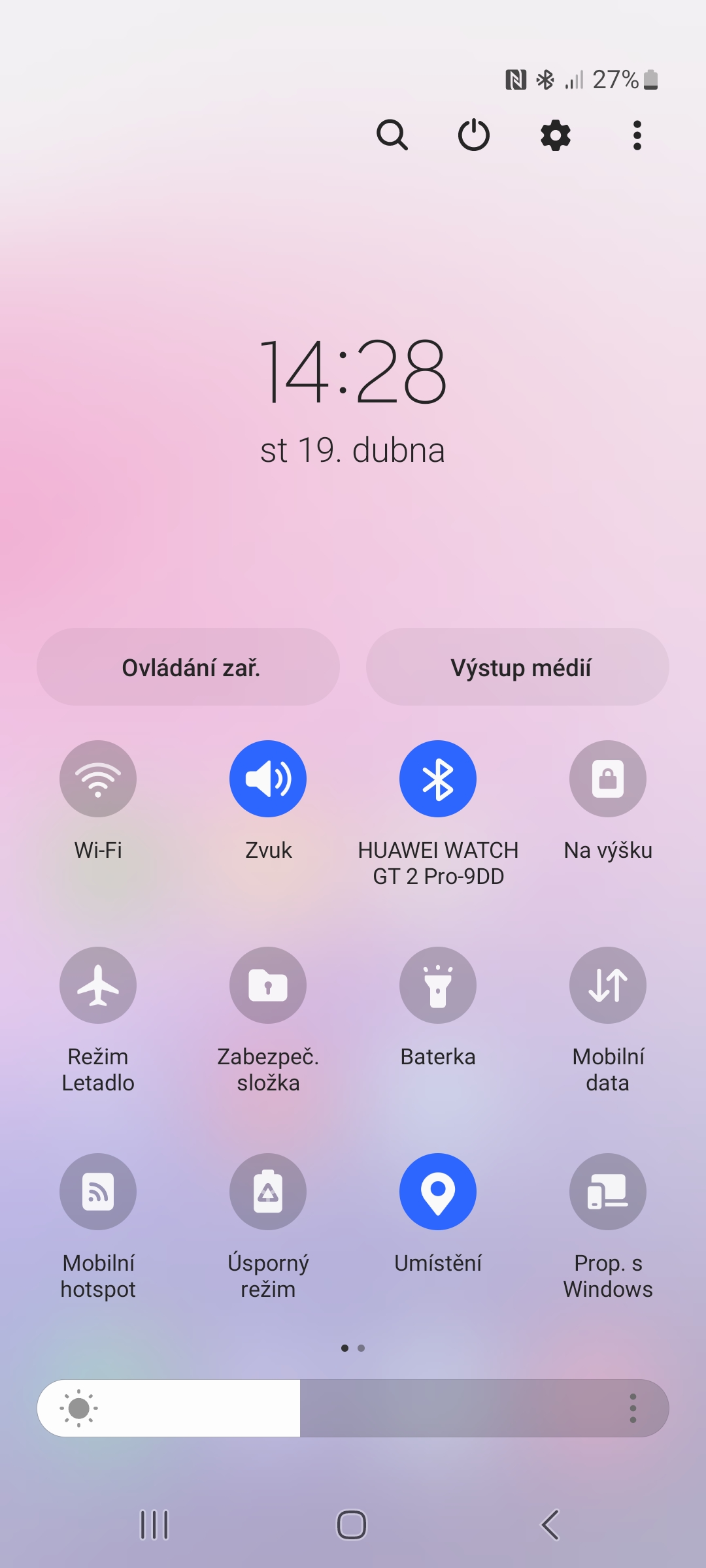
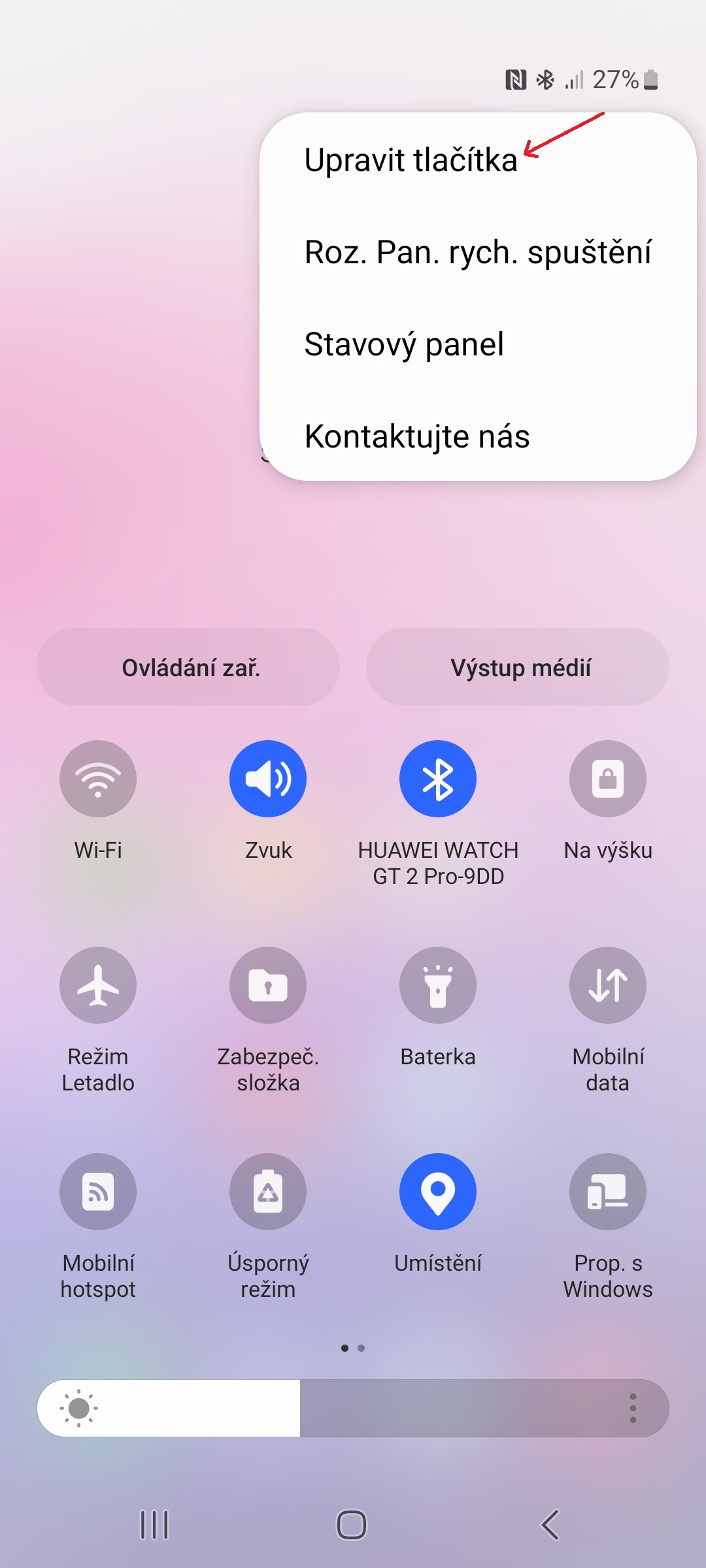
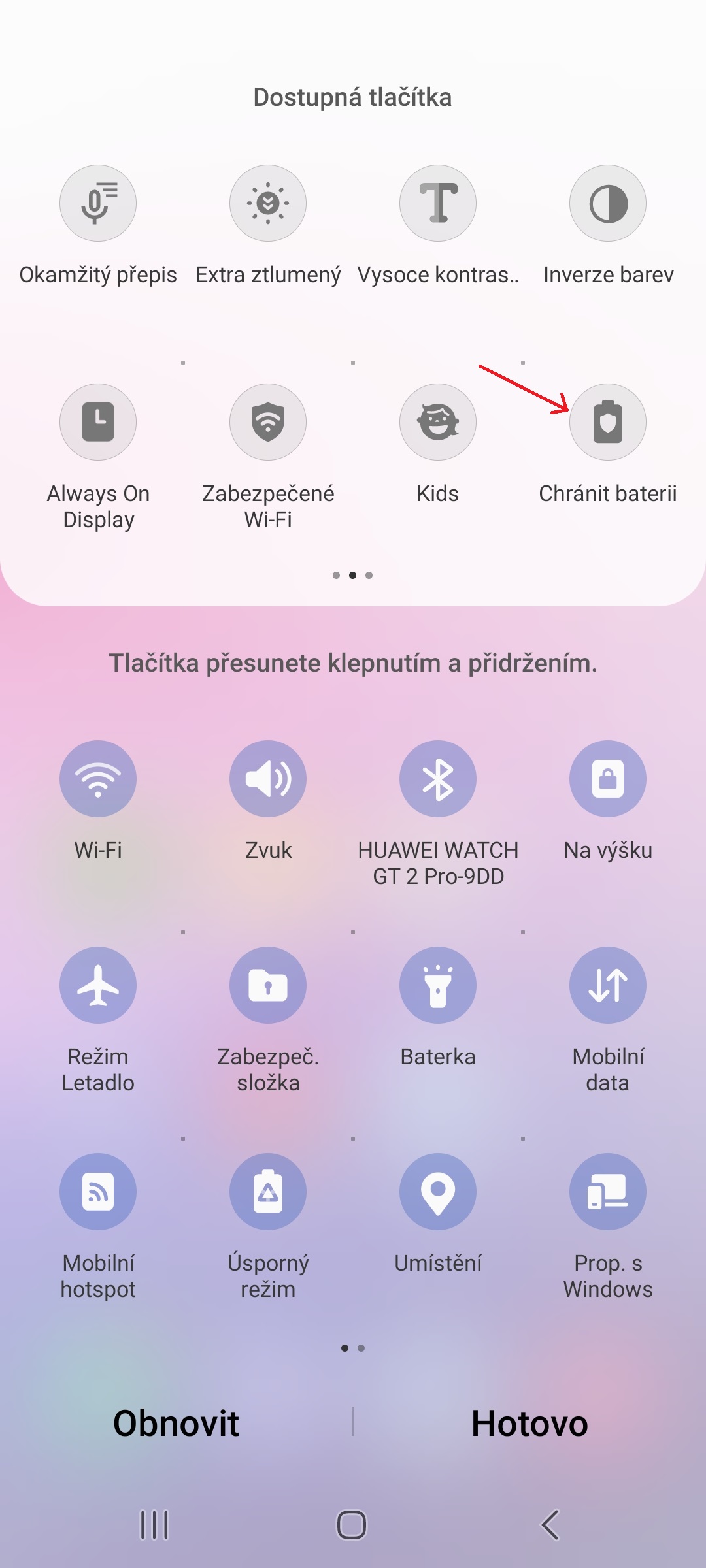
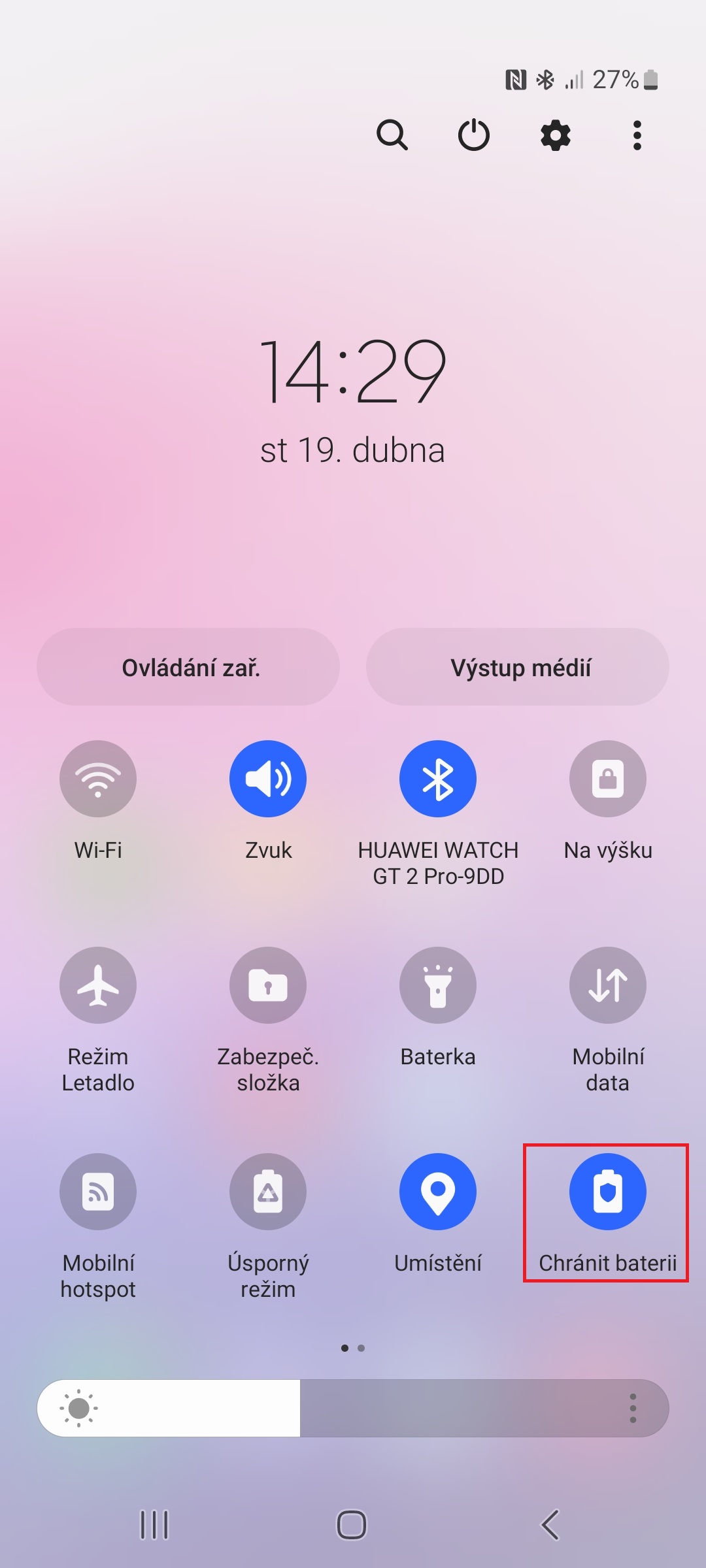
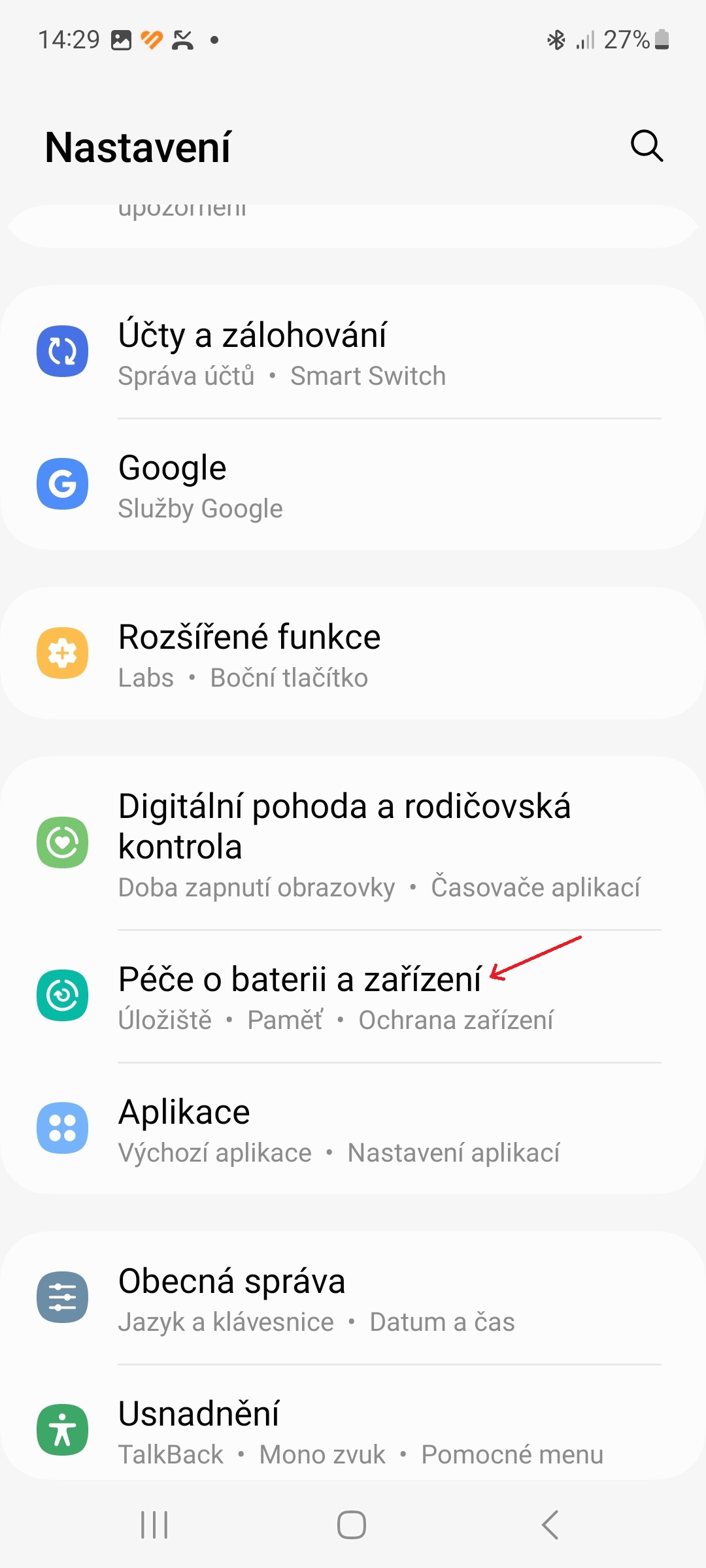
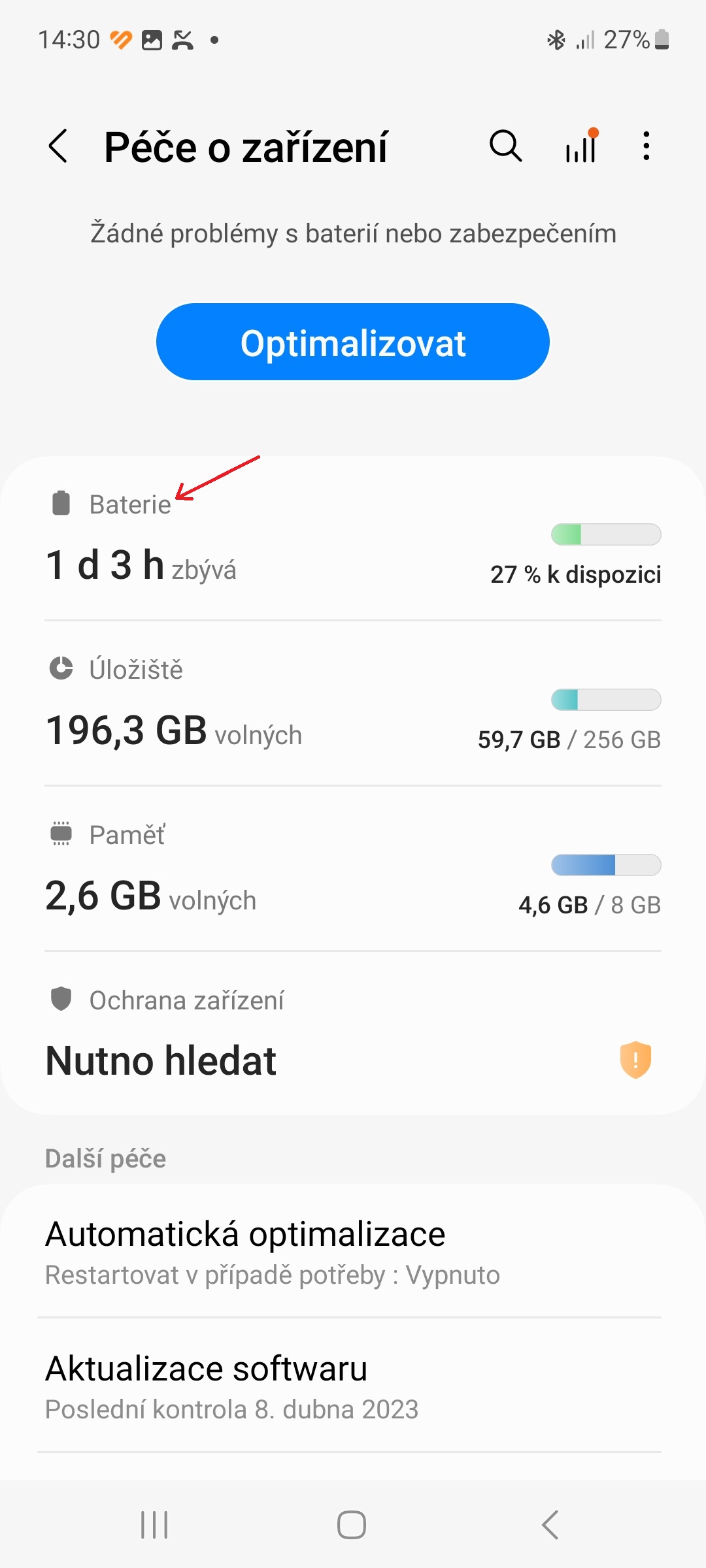
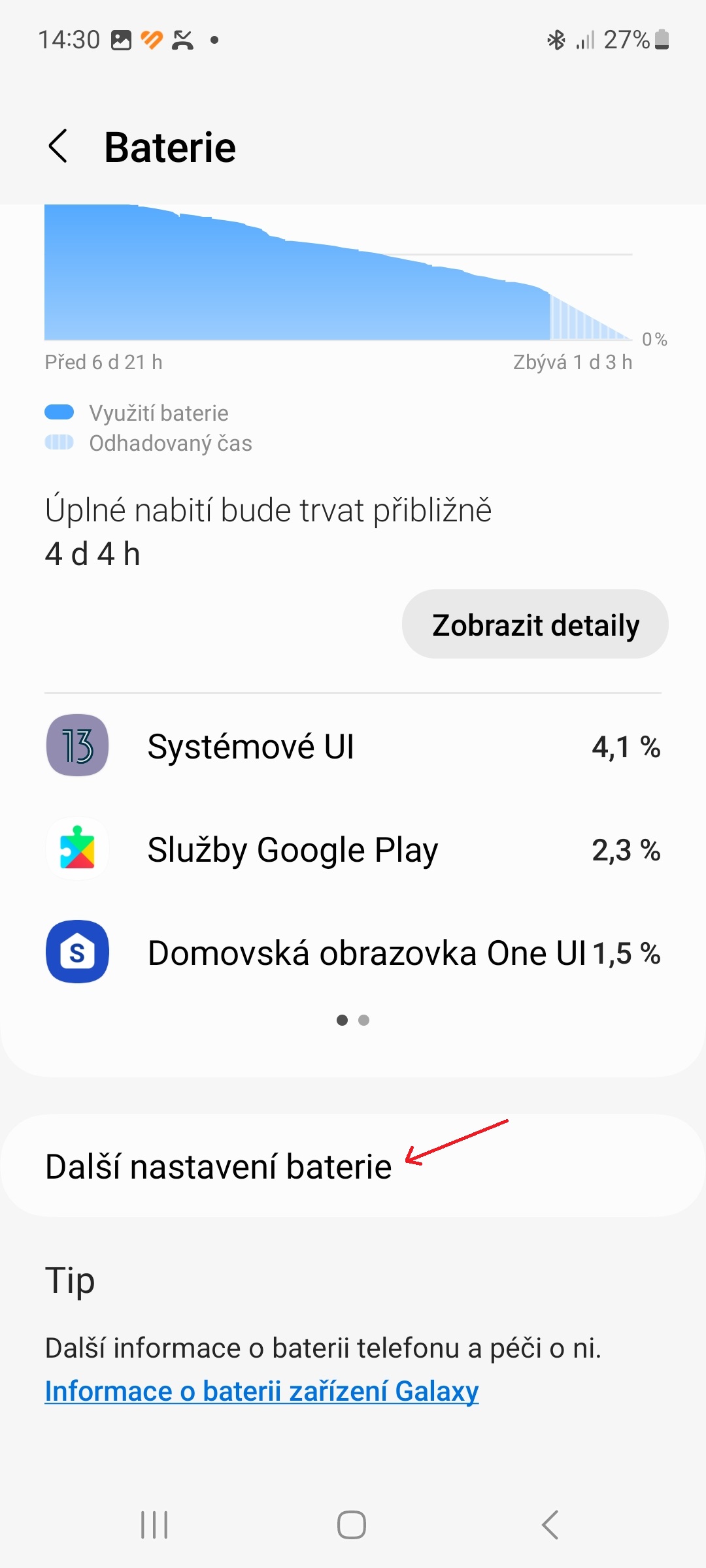
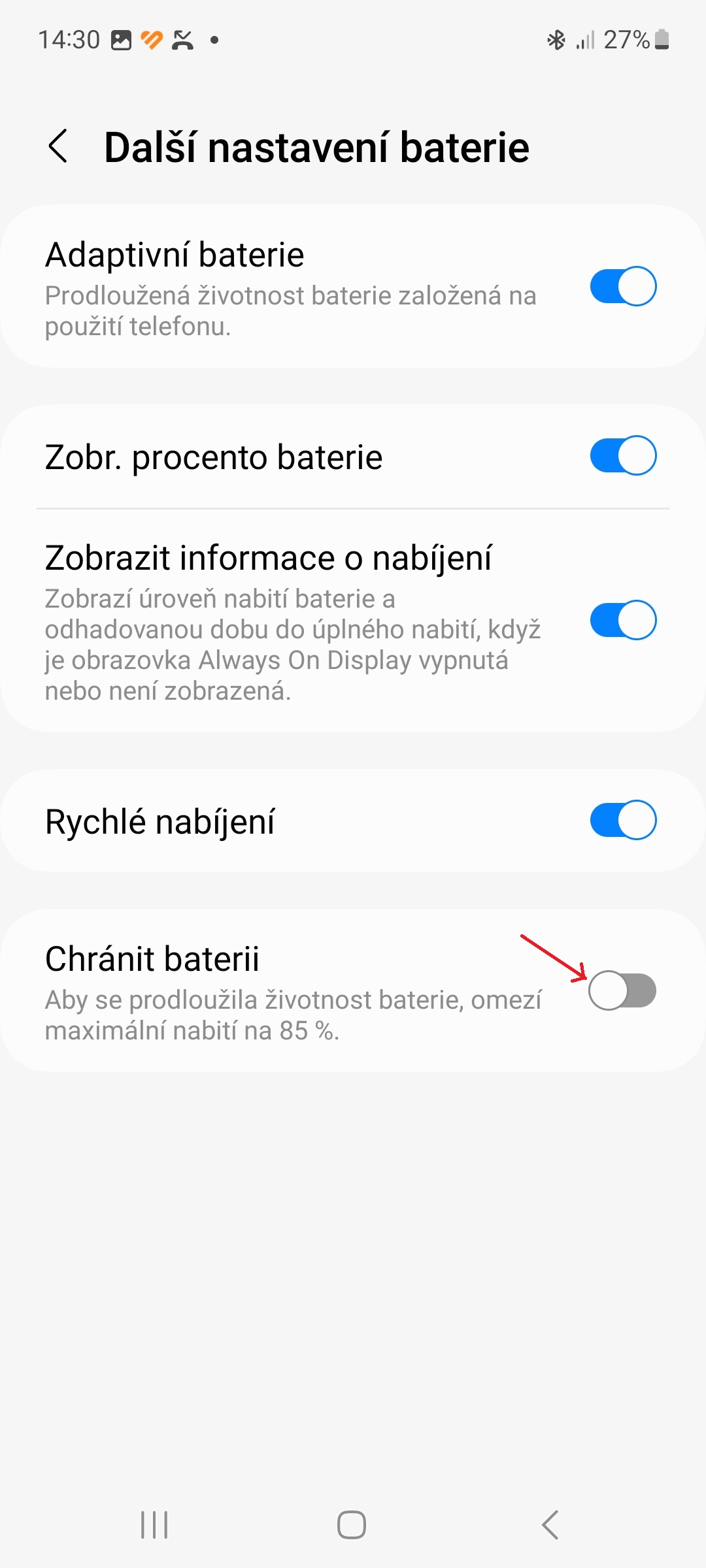




ဘက္ထရီသက်တမ်းကို သက်တမ်းတိုးရန်အတွက် ဒုတိယအရေးကြီးသော အခြေအနေကိုလည်း အဘယ်ကြောင့် မပြောသနည်း။ LiOn ဘက်ထရီများသည် 100% အားသွင်းခြင်းကို မကြိုက်ရုံသာမက သုညအထိ အားပြန်သွင်းပါက ပင်ပန်းမှုများစွာကို ဖြစ်စေသည်။ ဟုတ်ပါတယ်၊ ဘယ်ဆက်တင်ကမှ ဒါကို တားဆီးမှာ မဟုတ်ပါဘူး။ Androidမင်းက၊ ဒါပေမယ့် မင်း ဆောင်းပါးတစ်ပုဒ်ရေးနေပြီ ဆိုရင်၊ အနည်းဆုံးတော့ အဲဒါကို ဖော်ပြတာ ကောင်းလိမ့်မယ်။
ဟုတ်ပါတယ်၊ ကင်မရာကိုသိမ်းဆည်းဖို့အတွက် 2 megapixels နဲ့သာ ဓာတ်ပုံတွေရိုက်မယ်၊ အလင်းမလင်းနိုင်အောင် 10% display ကိုသုံးမယ်၊ ဖုန်းခေါ်ဖို့ booth ကိုသွားလိုက်မယ်။ ကျွန်ုပ်၏မိုက်ခရိုဖုန်းနှင့် စပီကာကို မဖျက်ဆီးပါနှင့်။